
Banyak yang ditulis tentang Victoria di Internet ditulis oleh orang awam, dan oleh para amatir. Profesional jarang menulis artikel, mereka sedikit malas dalam hal ini. Jika Anda ingin mengetahui segalanya tentang program Victoria, pertama-tama Anda harus bekerja banyak dengan program ini sendiri dan mengunjungi forum khusus di Internet mengenai penguraian ulang indikator SMART, pemulihan data (membuat gambar sektor-per-sektor dari sekrup sakit dengan bads), dan mekanisme tersebut dibahas di sana terakhir kali program kerja Victoria. Urutan ini dalam kebanyakan kasus yang benar - pertama-tama menyimpan data (menghapus gambar sektor demi sektor dari hard drive yang rusak), kemudian merawat hard drive..
- Ingat, aturan yang paling penting ketika mengembalikan informasi dari hard drive yang rusak dan perangkat penyimpanan informasi apa pun adalah ini: hard drive dapat "memesan umur panjang" kapan saja, sehingga jumlah panggilan ke sana harus diminimalkan.. Jadi, sebelum bekerja dengan Victoria, Anda harus membuat gambar dari hard drive "sakit" dan mengembalikan informasi yang sudah dari gambar, segera setelah informasi dipulihkan, maka Anda dapat melakukan beberapa operasi dengan hard drive, misalnya, memperlakukannya dengan algoritma Advanced REMAP atau Erase.
Cara melakukan tes hard drive di Victoria dan cara memperbaiki bad sector (blok buruk) dalam menjalankan Windows
Teman-teman, jika Anda membaca baris-baris ini, maka Anda memiliki beberapa masalah dengan hard drive. Ketika kita memikirkan sesuatu yang salah dengan hard drive kita?
- Tidak mungkin untuk menyalin informasi yang diperlukan dari hard drive ke drive lain, sementara menyalin sistem operasi membeku dan hanya reboot yang menyelamatkan.
- Windows dapat membeku secara tak terduga pada setiap tahap pekerjaan.
- Tidak mungkin untuk menginstal ulang sistem operasi; selama instalasi, Windows hang pada membongkar file atau installer melaporkan kesalahan "Tidak dapat melanjutkan instalasi ...", atau Windows menginstal untuk waktu yang sangat lama, misalnya, beberapa jam.
- Saat Anda menyalakan komputer, utilitas Chkdsk segera dimulai dan memeriksa kesalahan partisi hard disk.
- Hard drive mengeluarkan suara asing (klik, berderit) dan tidak terdeteksi secara berkala di BIOS.
Jadi, mari kita pergi, pertama, di Victoria kita akan mengatur dengan tepat jumlah sektor buruk (blok buruk), kemudian kita akan membuat salinan sektor per sektor dari hard disk dan ini akan menghemat data pengguna, dan kemudian kita akan menyembunyikan sektor buruk blok buruk (remap) di Victoria. Kami juga belajar cara melakukan "Rekam melintasi padang rumput" (Erase test), yaitu, jika sektor yang buruk terdeteksi, tulis ulang seluruh blok (256 sektor) dari hard disk dengan nol.
Catatan: Jika Anda belum membaca artikel pertama dalam seri kami tentang program Victoria, maka Anda tidak akan mengerti segalanya, jadi saya sarankan Anda membaca artikel awal terlebih dahulu, kemudian beralih ke yang ini. Anda sedang membaca artikel kedua, tetapi ada lebih banyak artikel:
- Cara membuat flash drive yang dapat di-boot dengan program Victoria dan cara menghilangkan bad sector (blok buruk) dalam mode DOS (DOS).
- Cara mengatur alamat yang tepat dari sektor buruk di Victoria, mereka juga akan berguna bagi Anda.
- Cara memetakan kepemilikan bad sector (blok buruk) ke file tertentu di Windows?
- Cara membersihkan hard drive laptop dari blok buruk di Victoria
- AOMEI PE Builder Live CD bootable flash drive dengan program diagnostik hard drive: Victoria, HDDScan, CrystalDiskInfo 6.7.4, DiskMark, HDTune, DMDE
Misalnya, ambil hard drive nyata yang memiliki bad sector. Teman-teman, unit informasi minimum pada hard drive adalah suatu sektor, jumlah data pengguna adalah 512 byte, jika informasi di sektor tersebut tidak dapat dibaca, maka sektor tersebut tidak dapat dibaca atau dengan kata lain buruk. Semua pembekuan sistem operasi terjadi ketika membaca informasi dari sektor tersebut. Hard drive WDC WD5000AAKS-00A7B2 (kapasitas 500 GB) ini benar-benar rusak.

Sistem operasi di atasnya terus-menerus hang dan dari waktu ke waktu, saat memuat, hard disk diperiksa untuk kesalahan. Sedotan terakhir bagi pemilik hard drive adalah bahwa tidak mungkin untuk menyalin data penting ke disk lain dan bahkan menginstal ulang sistem operasi berakhir dengan hang lain membongkar file Windows, mengganti disk instalasi dengan sistem operasi tidak berfungsi, hang diulang pada tahap instalasi lain. Dan kemudian muncul pertanyaan tentang apa yang harus dilakukan dengan hard disk ini, karena salah satu bagian berisi data penting dan perlu disalin.
Luncurkan Victoria
Kami memulai program Victoria atas nama administrator. Kami setuju dengan semua peringatan tentang bekerja di sistem 64-bit.
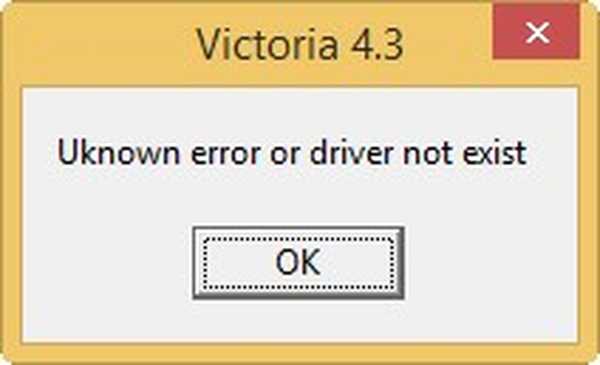
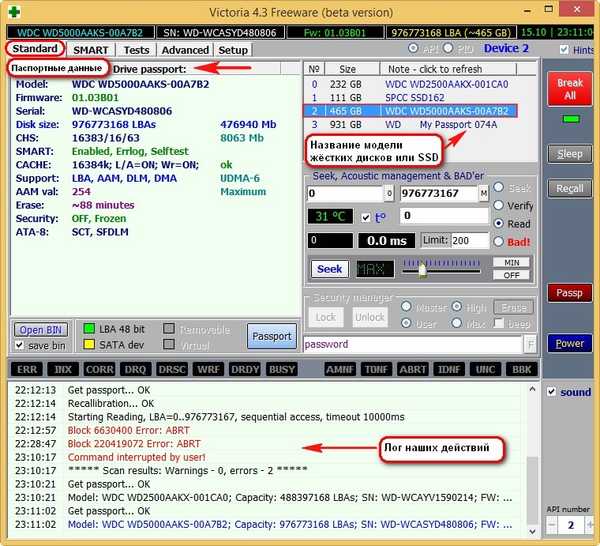
dan buka tab SMART,
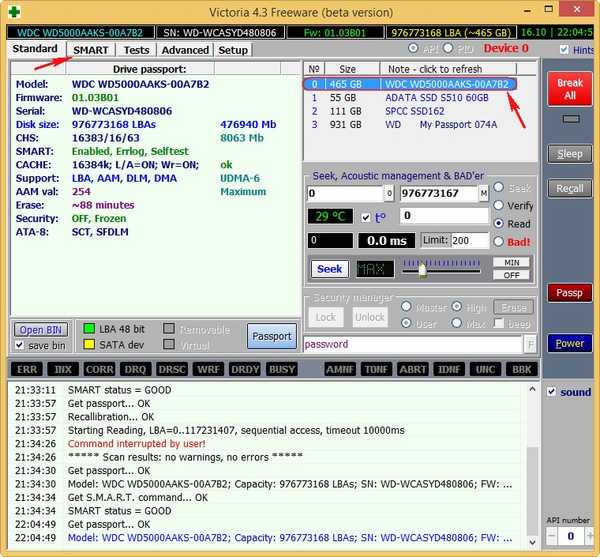
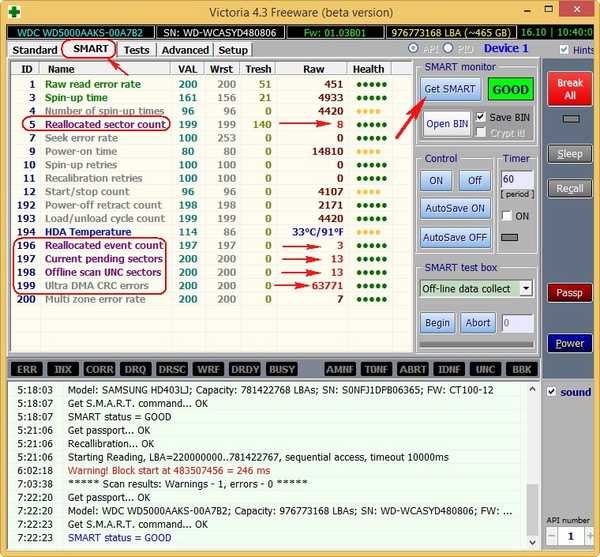
Uji permukaan hard drive di Victoria
Di bagian kanan jendela program, pilih Ignor dan baca, lalu klik Mulai. Ini memulai tes permukaan hard disk sederhana tanpa koreksi kesalahan. Tes ini tidak akan membawa efek buruk atau baik pada hard drive Anda, tetapi ketika tes selesai, kami akan mencari tahu keadaan hard drive kami..
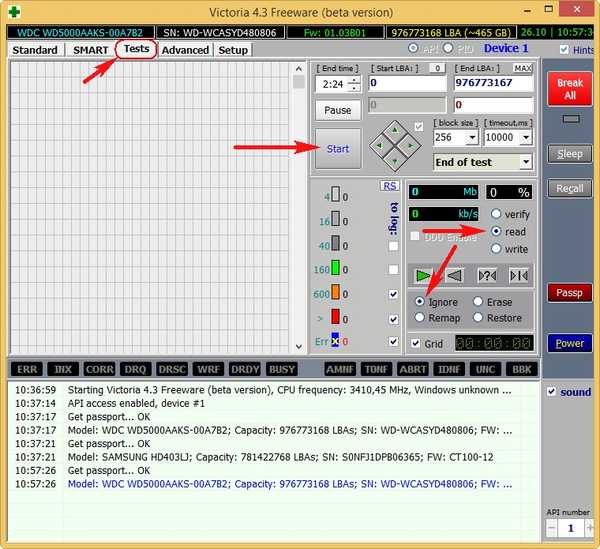
- Banyak sektor yang baik dengan penundaan pembacaan yang baik tidak lebih dari 5 ms - 3815267
- Ada juga sektor dengan keterlambatan pembacaan yang buruk 200 ms
- Tidak ada sektor dengan penundaan pembacaan yang tidak memuaskan lebih dari 600 ms (kandidat untuk blok buruk), tetapi ...
- Yang benar-benar buruk, ada sektor buruk penuh (blok buruk), informasi yang tidak mungkin dibaca sama sekali - 13!
13 bad sector (blok buruk), mereka semua mulai di area 6630400, dan berakhir pada 980000000, yaitu, mereka tersebar di seluruh hard disk. Nomor blok yang buruk perlu dicatat. Teman-teman, sangat mungkin semua masalah kami dengan hard drive mungkin karena 13 bads ini dan Anda harus menyingkirkannya, tetapi pertama-tama kami akan membuat gambar sektor-demi-sektor dari sekrup yang sakit..
Manajemen Disk komputer saya
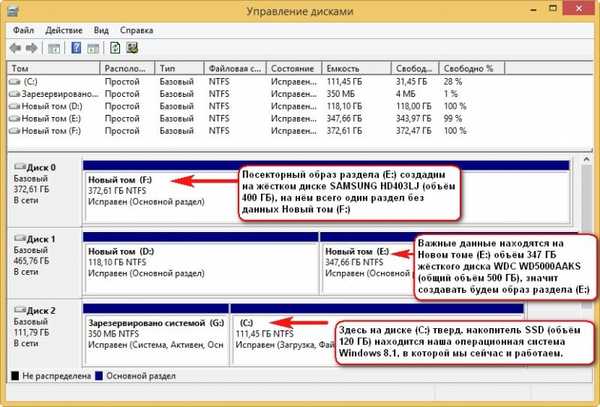
Membuat gambar sektor per sektor dari seluruh hard disk atau partisi yang diinginkan dalam program DMDE
Program ini akrab bagi kita dari artikel di mana kita mengembalikan partisi yang terhapus secara tidak sengaja pada hard drive, serta file yang dihapus. DMDE juga merupakan alat yang sangat bagus untuk membuat salinan hard drive yang gagal dari sektor per sektor. Kami pergi ke situs web program DMDE:http://dmde.ru/download.htmlDan unduh programnya, klik pada GUI untuk Windows.
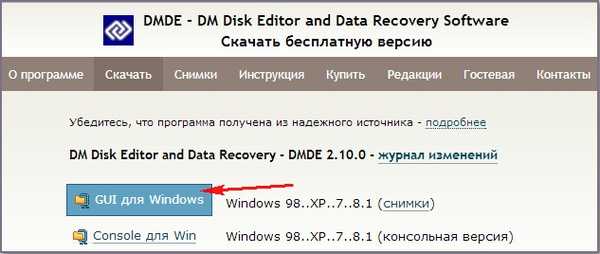
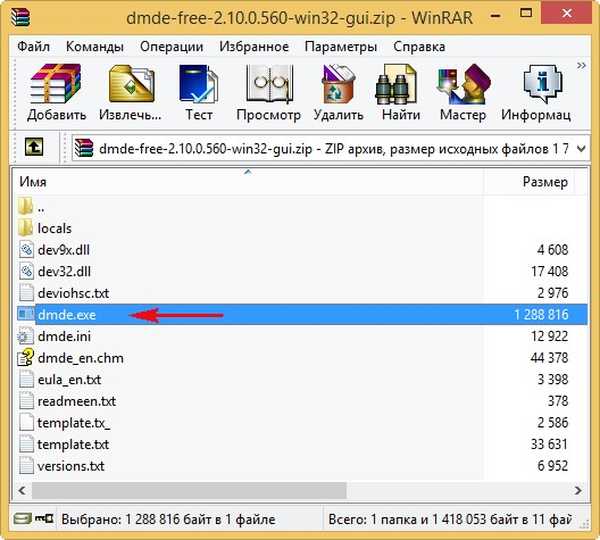
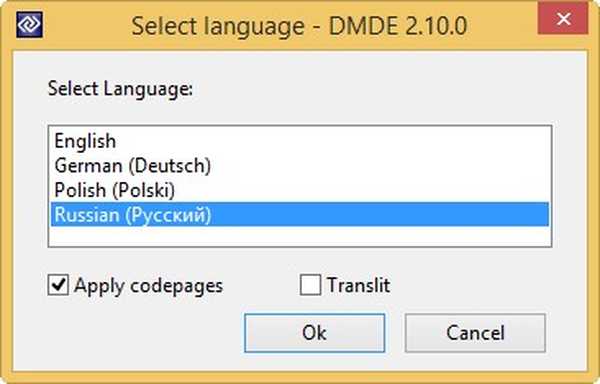


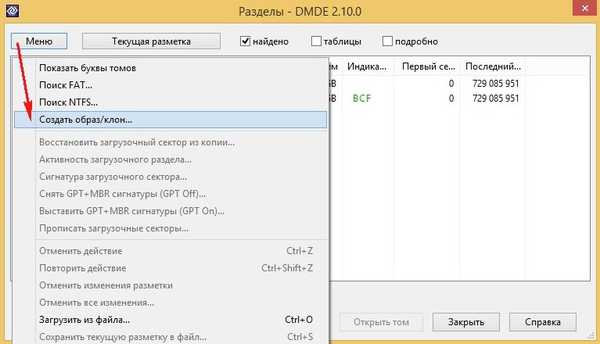
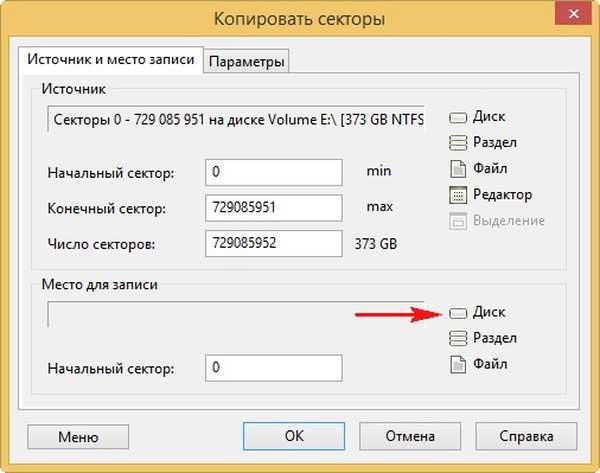

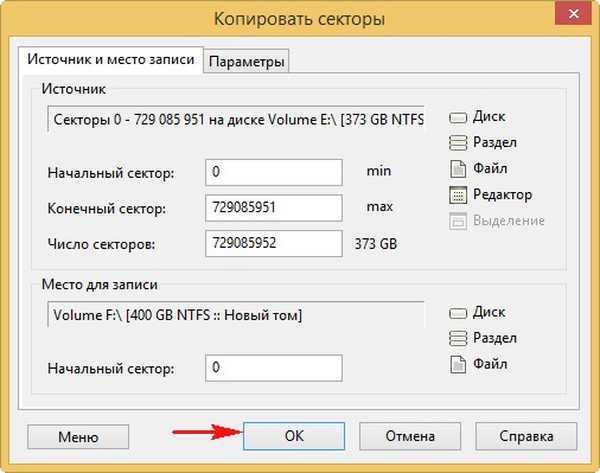
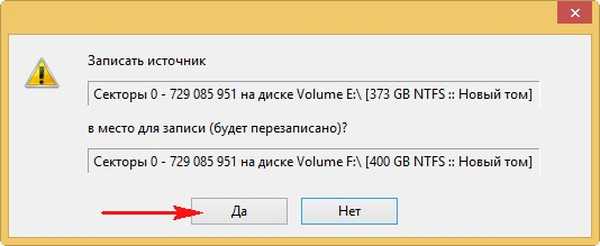


Setelah mengganggu operasi, kita pergi ke Volume Baru (F :) dan melihat apakah ada data di dalamnya dan ... itu, semua informasi dasar yang kami butuhkan adalah program DMDE dapat mentransfer ke disk (F :), hampir semua data dibaca tanpa kesalahan. Jadi masalahnya di sini tidak rumit dan masalahnya sebagian besar perangkat lunak.
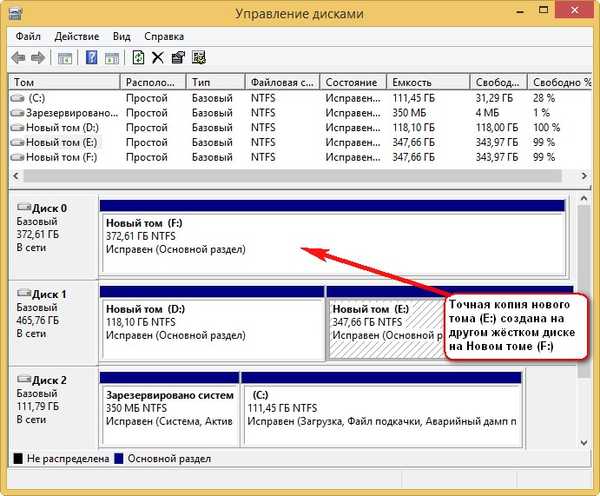
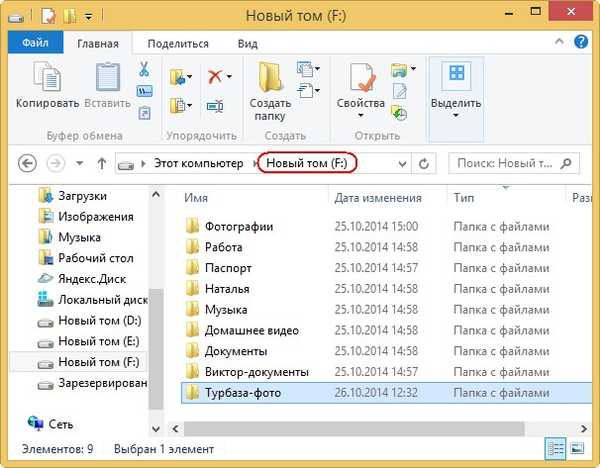

Tetapi dalam beberapa kasus, tidak semuanya akan begitu cerah, dan ketika Anda mencoba memasuki bagian dengan salinan sektor per sektor, kesalahan ini akan menunggu kami: Tidak ada akses ke F: \. File atau folder rusak. Tidak mungkin dibaca.

Tidak ada akses ke F: \. Sistem file tidak dikenali. Verifikasi bahwa semua driver sistem yang diperlukan dimuat dan bahwa volume tidak rusak..

Apa yang harus dilakukan jika membuat gambar sektor demi sektor gagal
Teman-teman, proses membuat salinan sektor demi sektor tidak selalu berhasil bahkan setelah beberapa jam, tetapi jika Anda berhenti membuat salinan sektor-demi-sektor, data di dalamnya mungkin tidak dapat dibaca.
Atau dalam proses membuat salinan sektor per sektor, kesalahan seperti itu akan muncul "Permintaan tidak selesai karena kesalahan I / O pada perangkat"(lihat tangkapan layar di bawah) yang menunjukkan bahwa DMDE tidak dapat membaca informasi di sektor buruk (nomor sektor ditunjukkan dalam kesalahan) dalam hal ini, klik
"Ulangi", akan ada upaya kedua untuk membaca informasi dari sektor ini dan itu mungkin berakhir dengan sukses. Jika kesalahan ini dengan sektor yang sama muncul lagi, lalu klik
Abaikan dan pembuatan gambar sektor demi sektor akan terus berlanjut, tetapi kami akan kehilangan informasi di sektor ini dan sebagai hasilnya, satu file tidak akan terbuka dalam salinan sektor-demi-sektor. Jika kesalahan "Permintaan tidak dieksekusi karena kesalahan input / output pada perangkat" muncul terlalu sering, Anda dapat memilih
"Abaikan semuanya" dan kesalahan serupa akan dilewati, atau Anda dapat mengklik tombol
"Opsi" dan mengkonfigurasi program DMDE dengan tepat untuk kasus yang sulit. Klik tombol Opsi di jendela ini..


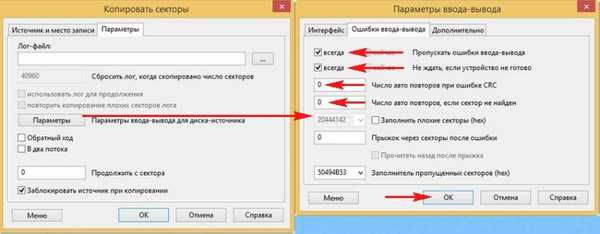
- Jika DMDE tidak membantu Anda, maka Anda dapat mencoba program lain, seperti Acronis True Image. Tentu saja, masih ada cara yang dapat Anda gunakan untuk membuat gambar sektor-demi-sekrup yang buruk, misalnya, boot dari beberapa sistem operasi berbasis Linux, misalnya Ubuntu, tetapi saya tidak akan menjelaskan prosesnya di sini dan saya akan menulis artikel terpisah dengan lebih baik. Juga di Linux Anda dapat menjalankan utilitas safecopy.
- Apa yang harus dilakukan jika Anda masih tidak dapat membuat salinan hard drive sektor per sektor, Anda harus memilih. Anda dapat menghubungi layanan pemulihan data yang baik dan terbukti dan salinan sektor per sektor dari hard drive Anda akan dihapus menggunakan peralatan mahal khusus oleh spesialis, misalnya, menggunakan kompleks PC-3000 yang sama. Jika Anda tidak menyesal dengan data Anda, maka Anda dapat mengambil risiko dan menjalankan algoritme di Victoria yang menyimpan permukaan hard drive Anda dari bad sector (blok buruk), seperti dijelaskan di bawah ini, hard drive dapat hidup kembali setelah operasi ini.
- Penting: Kazan (pengembang program Victoria) berjanji bahwa algoritma penyembunyian blok buruk paling inovatif BB = Advanced REMAP TIDAK merusak data, tetapi dalam beberapa kasus hal itu dapat merusak file Anda, karena bahkan algoritma yang paling canggih sekalipun pun cacat remap (remap) algoritma paling canggih di Victoria ini untuk setiap perubahan dalam terjemahan sekrup, yang berarti hilangnya data pengguna (perincian di bawah ini. Saya ingin mengatakan bahwa kadang-kadang terjadi bahwa Victoria akan menyembuhkan hard drive dari yang buruk dan Anda bahkan akan dapat menyalin yang lama dari hard, tetapi sayangnya tidak semua informasi dapat dibaca.
Cara menghilangkan bad sector (blok buruk) menggunakan Victoria
Teman-teman, sekarang mari kita bayangkan bahwa kita tidak berhasil membuat gambar sektor-per-sektor dari hard drive dengan blok buruk dan kita tidak menemukan hal lain dan memutuskan untuk menyingkirkan kesulitan kita dalam program Victoria, dengan harapan bahwa setelah menyembunyikan sektor buruk kita akan dapat membaca dan salin informasi ke hard drive Anda.
Catatan: sulit untuk menyingkirkan sekrup buruk dalam menjalankan Windows, terutama jika, misalnya, Anda memiliki laptop dengan satu hard drive dan sistem operasi diinstal pada hard drive yang sama dan Anda ingin menyembuhkan sistem operasi yang sama dari blok buruk. Dalam kasus seperti itu, buat USB flash drive yang dapat di-boot dengan Victoria, muat laptop darinya dan singkirkan sektor yang buruk. Saya mengusulkan untuk membuat USB flash drive bootable di artikel berikutnya, dan sekarang kita akan belajar bagaimana melakukannya secara langsung dalam sistem operasi yang berfungsi, saya akan menunjukkan segalanya kepada Anda. Remap Di jendela utama Victoria, kami menandai item Remap, yang menunjukkan algoritma untuk menugaskan kembali blok buruk ke sektor-sektor dari trek cadangan selama proses pemindaian. Tes ini dalam mode Baca, yaitu, dari awal hingga akhir dan klik tombol Mulai.
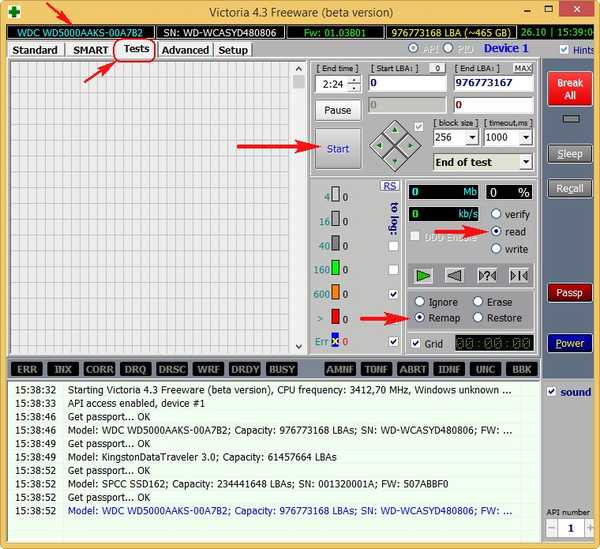
Kami akan membicarakan ini saat memindai..
1. Apa yang terjadi dengan algoritma Remap ini? Suatu upaya dilakukan (beberapa kali) untuk memaksa informasi ditulis ke bad sector dari hard drive, jika upaya ini berhasil, maka sektor ini menjadi sehat dan dihapus dari daftar blok buruk (tidak ada remap terjadi). Jika upaya perekaman tidak berhasil, maka sektor yang sakit dipindahkan ke sektor yang sehat dengan trek cadangan hard drive yang dirancang khusus untuk kasus-kasus tersebut. 2. Remap adalah penugasan kembali (penggantian) dari sektor yang sakit, penugasan nomor LBA-nya ke sektor lain yang sehat secara fisik dari jalur cadangan. Informasi dari sektor (pada saat penugasan kembali) tergantung pada RAM sekrup, dan segera setelah sektor dipindahkan, ini ditulis kembali. Remap pada dasarnya tidak merusak informasi, jika data Anda hilang, maka hanya dalam satu sektor yang buruk, tetapi Anda harus mengakui, data dalam bad blok dan tidak terbaca. Dalam kasus kedua, data hanya akan ditransfer ke sektor ini dari trek cadangan.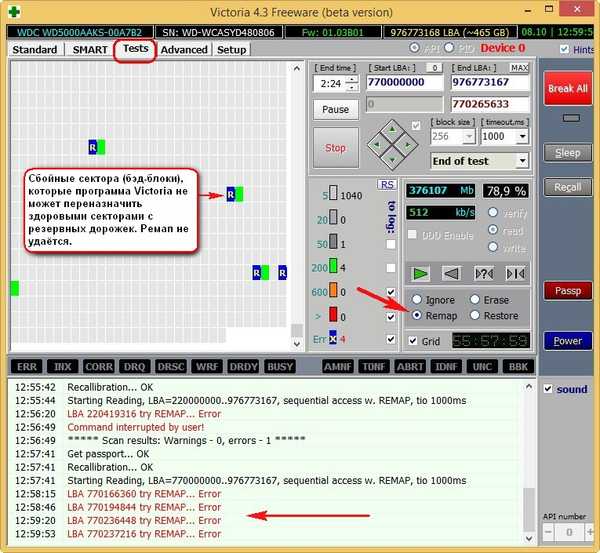
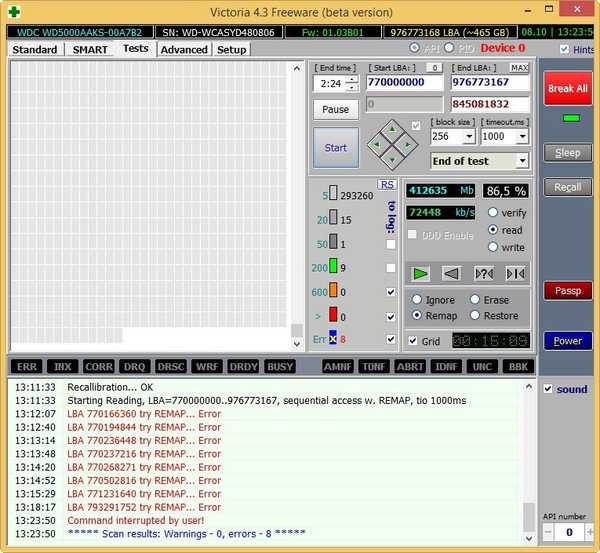
Cara memindai area tertentu pada hard drive di Victoria
Jika Anda tahu alamat pasti sektor buruk, Anda dapat mengatur parameter pemindaian yang tepat di Victoria. Misalnya, kita tahu bahwa blok buruk kita mulai dari sektor 770.000.000, lalu di bagian Mulai LBA: setel angka ini di sini dan Victoria akan mulai memindai dan memperbaiki permukaan hard drive dari sektor 770.000.000, juga jika Anda menetapkan yang benar angka di Akhir LBA: Victoria akan menyelesaikan pemindaian pada sektor yang Anda butuhkan.
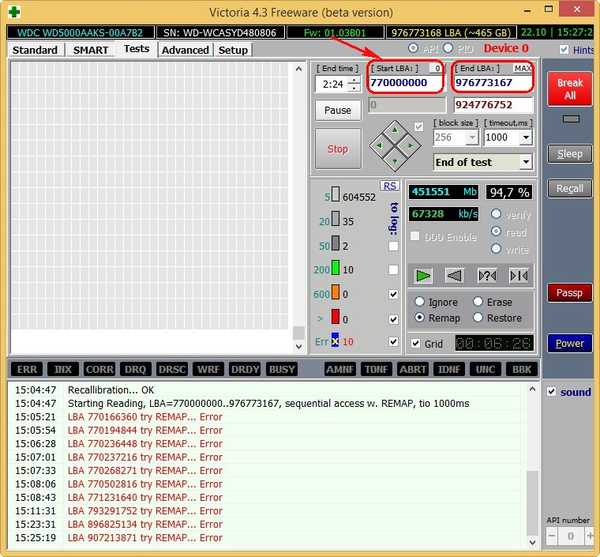
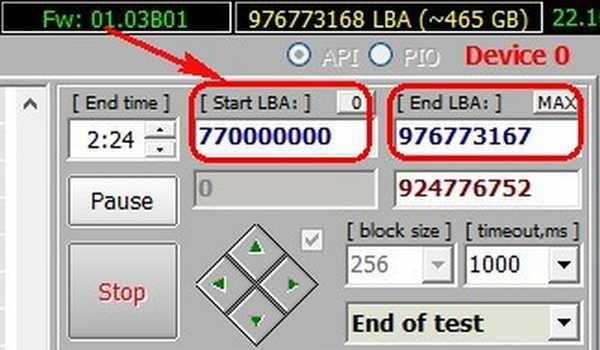
Hapus Algoritma
Teman, Anda dapat bertanya kepada saya apa yang akan terjadi jika saya menggunakan tes Erase atau masih ada Tulis? Erase, setelah mendeteksi sektor yang tidak dapat dibaca, secara paksa menimpa seluruh blok 256 sektor dengan nol (dengan hati-hati, dalam beberapa kasus data Anda pada hard disk akan dihapus).
- Paling sering, masalah perangkat lunak (software) muncul, yang dihapus paling cepat dengan memusatkan perhatian - algoritma Erase, dan bahkan jika penulisan ke sektor nol tidak berhasil, Remap mungkin terjadi, karena firmware hard drive mungkin menganggap sektor seperti itu buruk. Jika Erase tidak membantu, maka Anda dapat memilih Remap, tetapi seperti yang kita ketahui, kemungkinan Remap akan dibuat dalam menjalankan Windows kecil.
- Kesalahan lunak (perangkat lunak) dalam beberapa kasus dapat dihapus bahkan dengan memformat sederhana menggunakan Windows itu sendiri. Seluruh perbedaan antara blok buruk yang ada: fisik dan perangkat lunak, baca di artikel kami semua tentang blok buruk. Singkatnya, saya akan menjelaskan bahwa tidak mungkin mengembalikan masalah fisik (sektor yang hancur secara fisik) (hanya remap, pengalihan tugas dimungkinkan), dan logis (perangkat lunak, kesalahan logika sektor) dapat dipulihkan.
- Teman-teman, kita dapat menyingkirkan blok buruk sektor demi sektor, tetapi kemudian artikel kita akan lebih lama, kita akan melakukan ini di artikel berikutnya.
Di jendela utama Victoria, pilih hard drive kami dan pergi ke tab Tests dan pilih item Erase (hati-hati, dalam beberapa kasus data Anda pada hard drive akan dihapus) - jika sektor yang tidak dapat dibaca terdeteksi, itu akan secara paksa menimpa seluruh blok 256 sektor dengan nol, tentu saja informasi di seluruh blok ini sektor yang benar-benar hilang, tetapi jika terjadi overwriting, unit kembali bekerja (menjadi sehat).
Tes dalam mode Baca, yaitu, dari awal hingga akhir dan klik Mulai.
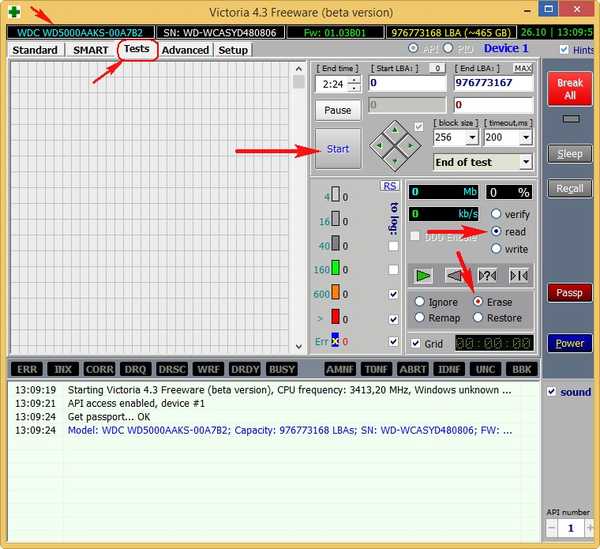
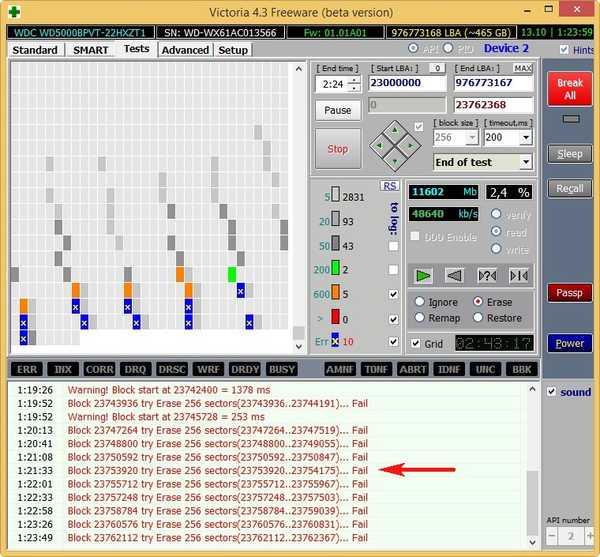
Tulis Algoritma
Mode tulis tidak mencari sektor buruk apa pun, tetapi cukup segera menghapus semua informasi pada hard disk dengan mengisi semua sektor dengan nol, ini ada dalam jargon reparasi "Write across the meadow", algoritme ini dapat menyembuhkan hard disk dari bads dan hanya sektor buruk dengan besar keterlambatan pembacaan, tetapi setelah pengujian seperti itu, tidak mungkin memulihkan data pada hard disk, jadi pertama-tama salin semua file penting ke hard disk portabel.
Catatan: Teman-teman, kami telah menulis artikel tentang algoritme Tulis, jika Anda tertarik, berkenalan: - Cara menggunakan program Victora untuk menghapus informasi bijaksana sektor dari hard disk dan dengan demikian menyingkirkan sektor buruk (blok buruk).
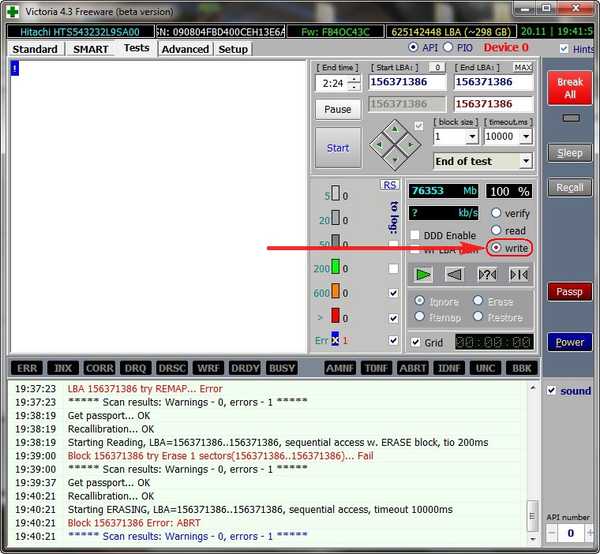
Kita beralih ke artikel berikutnya Cara membuat flash drive USB yang dapat di-boot dengan Victoria dan cara menghilangkan bad sector (blok buruk) dalam mode DOS (DOS)!












